スマートフォンの地図アプリといえば「Googleマップ」が定番だ。Googleマップは目的地周辺の地図を見るだけでなく、海外での経路検索にも役立つ。iPhoneユーザーでも愛用者は多いが、標準搭載されている「マップ」アプリもアップデートを重ね、機能が続々と増えている。そこで今回は、iOSの「マップ」アプリの便利な機能を紹介しよう。
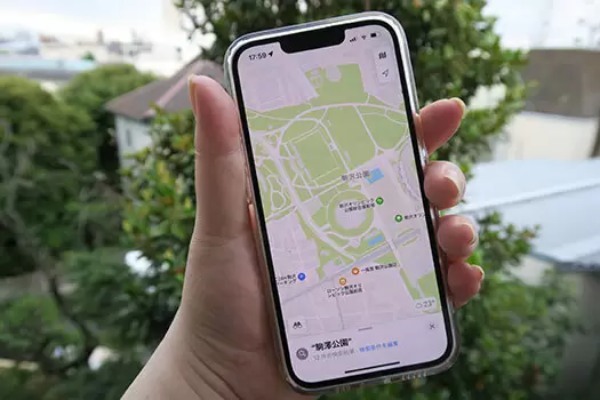
(画像=iOS 15の「マップ」アプリは2021年10月に機能が大幅に刷新された。
機能だけでなく表示画面も見やすくアップデートされている、『BCN+R』より引用)
機能だけでなく表示画面も見やすくアップデートされている、『BCN+R』より引用)
ドライブのサポートもiPhoneの「マップ」で快適に
車移動をする人が覚えておくといいのは、「ドライブ」マップが追加された点だ。渋滞情報だけでなく、通行止めや事故など、運転中に必要な情報をマップ上で確認できる。
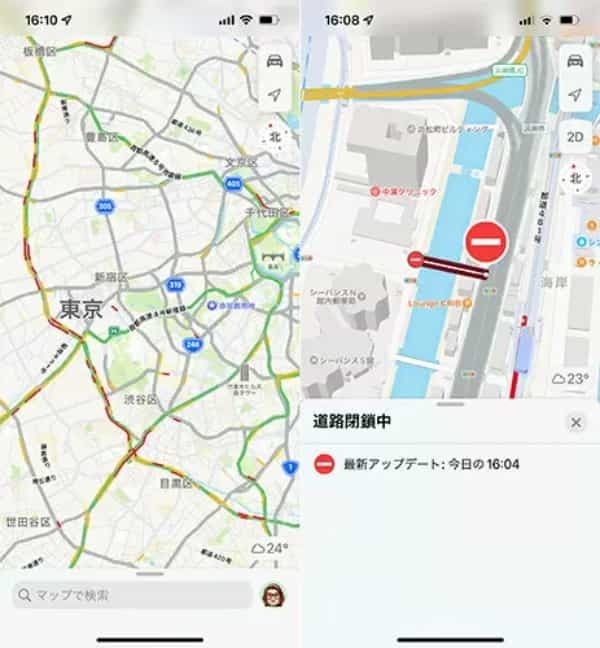
(画像=「ドライブ」マップでは、渋滞している場所から順に赤色→黄色→緑色で表示される(写真=左)。
通行止めなども表示されるようになった(写真=右)、『BCN+R』より引用)
通行止めなども表示されるようになった(写真=右)、『BCN+R』より引用)
ドライブマップに切り替えるには、マップ画面右上のアイコンをタップしてマップの種類の一覧を表示。続いて、「ドライブ」をタップすると、地図の表示が切り替わる。
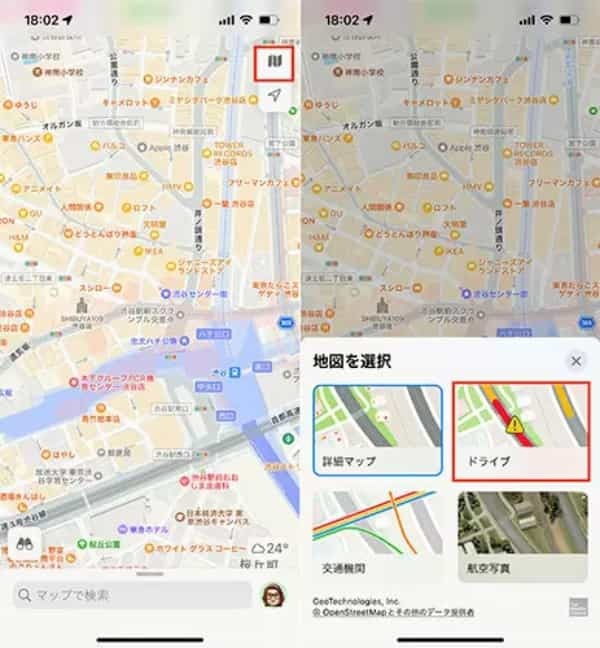
(画像=画面右上のアイコンをタップ(写真=左)。「ドライブ」を選択する(写真=右)、『BCN+R』より引用)
最寄り駅やよく使う経路をすばやく表示
iPhoneには「よく使う項目」を登録できる。自宅と勤務先などの住所を登録しておけば、毎回入力する手間を省くことが可能です。新機能では、この「よく使う項目」に「近くの交通機関」を登録できるようになった。
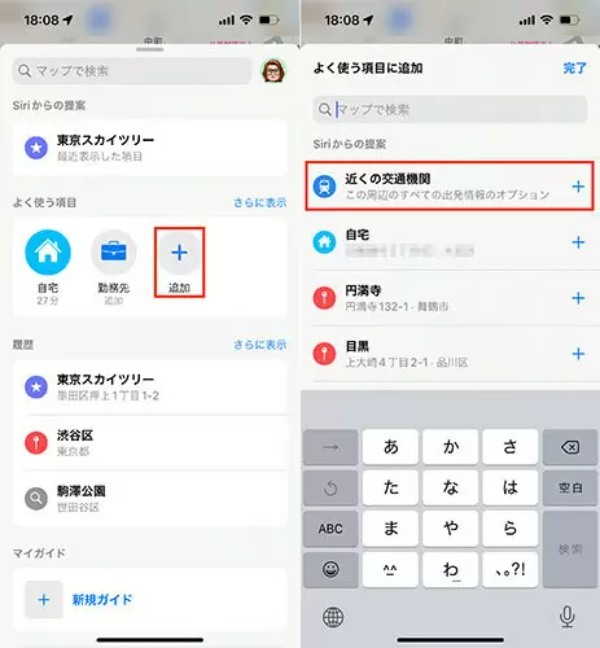
(画像=マップを起動して、画面を上に向かってスワイプ。「よく使う項目」内の「+」をタップする(写真=左)。
「近くの交通機関」をタップ(写真=右)、『BCN+R』より引用)
「近くの交通機関」をタップ(写真=右)、『BCN+R』より引用)
登録することで、現在地の最寄り駅が表示されるので、知らない場所でも近くの駅をいちいち検索する必要がない。
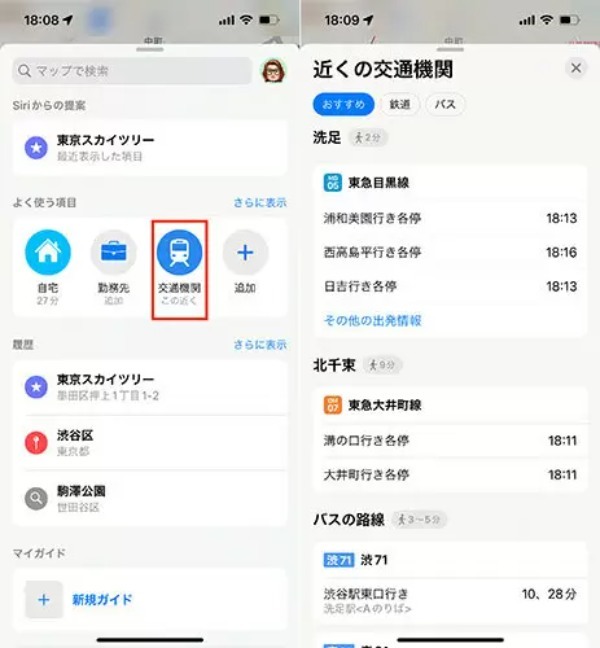
(画像=「よく使う項目」に「交通機関」が追加されるのでタップする(写真=左)。
最寄り駅や周辺の交通機関情報が表示される(写真=右)、『BCN+R』より引用)
最寄り駅や周辺の交通機関情報が表示される(写真=右)、『BCN+R』より引用)








































